गैलेक्सी नेक्सस में फोन के फ्रंट में ग्लास के नीचे एक छिपी हुई एलईडी है। आम तौर पर, आप इसे नोटिफ़िकेशन के लिए व्हाइट ब्लिंक करते देखेंगे, लेकिन क्या होगा यदि आप "आप कुछ याद किया, * ब्लिंक ब्लिंक *" से अधिक जानकारी चाहते हैं? एक ऐप के साथ, आप एलईडी के रंग को समायोजित कर सकते हैं ताकि आप देख सकें कि आपने एक नज़र में क्या याद किया। इसके अतिरिक्त, आप श्रव्य अनुस्मारक सेट करने में सक्षम होंगे जो आप जितनी बार उन्हें बताएंगे दोहराएं। यहां बताया गया है कि आरंभ कैसे करें:
चरण 1: Google Play स्टोर से लाइट फ्लो डाउनलोड और इंस्टॉल करें। लाइट और प्रो संस्करण उपलब्ध हैं; यह सुनिश्चित करने के लिए लाइट का प्रयास करें कि यह आपके डिवाइस पर काम करता है।

चरण 2: एप्लिकेशन के पहले भाग पर, आपको अपने डिवाइस के एक्सेसिबिलिटी मेनू में लाइट फ्लो को सक्षम करने के लिए कहा जाएगा। ऐप आपके लिए सही मेनू खोलेगा, और आपको बस लाइट फ्लो के बगल में स्थित बॉक्स को चेक करना होगा।

चरण 3: ऐप में वापस आने के बाद, सामान्य सेटिंग क्षेत्र खोलें। अधिकांश भाग के लिए, आपको जिन विकल्पों की आवश्यकता होगी वे डिफ़ॉल्ट रूप से सक्षम हैं। यदि यह सही नहीं है, तो महत्वपूर्ण या दिलचस्प विकल्प नीचे सूचीबद्ध हैं।
लाइट फ्लो को सक्षम करें: यदि यह चेक नहीं किया गया है, तो आपकी कोई भी सूचना सेटिंग कुछ भी नहीं करेगी। सुनिश्चित करें कि यह सक्षम है।
नींद की सेटिंग: अगर आप बाद में अपने अलर्ट के लिए वाइब्रेट, साउंड, या रिमाइंडर रिमाइंडर को एडजस्ट करना चुनते हैं, तो ये विकल्प आपके लिए रुचि के हो सकते हैं। यहां आप कई बार अनुमति दे सकते हैं कि फोन के विकल्प अक्षम हो जाएंगे, जैसे कि जब आप सोने की कोशिश कर रहे हों, या आप काम में व्यस्त हों।
चार्ज सेटिंग्स: सूचनाएं, विशेष रूप से जो ध्वनियों को दोहराती हैं, बैटरी जीवन को लेती हैं। जब आप अपने डिवाइस को चार्ज करते हैं, तो उन्हें चलाने से डिवाइस धीरे-धीरे चार्ज होने लगेगा। यहां आप अपने डिवाइस को चार्ज करने के दौरान ऐप को निष्क्रिय कर सकते हैं।

चरण 4: एप्लिकेशन के मुख्य मेनू पर वापस जाएं और सूचना मेनू दर्ज करें। आपको कई अधिसूचना प्रकारों की सूची दिखाई देगी, जैसे कि सिस्टम ईवेंट या विशिष्ट ऐप्स, जिनके लिए आप सेटिंग समायोजित कर सकते हैं।

चरण 5: अपनी सेटिंग्स को बदलने के लिए सूची से एक घटना या एप्लिकेशन का चयन करें। बहुत सारे विकल्प हैं जो सेट किए जा सकते हैं लेकिन, सामान्य सेटिंग्स मेनू की तरह, संभावनाएं आपके द्वारा सेट किए जाने वाले अधिकांश विकल्प डिफ़ॉल्ट रूप से सक्षम हैं। यहां महत्वपूर्ण और दिलचस्प विकल्प हैं।
अधिसूचना सक्षम करें: सुनिश्चित करें कि यह सक्षम है, अन्यथा अधिसूचना सेटिंग्स प्रभावी नहीं होंगी।
प्रकाश सेटिंग्स: यह कैसे करने के लिए पूरे बिंदु! इन सेटिंग्स को एडजस्ट करने से आप एक नज़र में, अपने फोन पर पलक झपकते ही एक नए ई-मेल या एसएमएस संदेश के बीच अंतर बता पाएंगे। आप एलईडी के रंग को सेट कर सकते हैं, यह जिस दर से चमकती है, साथ ही कितनी देर तक फ्लैश करेगा (बैटरी जीवन को संरक्षित करने के लिए सेट करने के लिए एक बढ़िया विकल्प)। अवधि के लिए दो घंटे एक अच्छी शुरुआत लगती है।
अधिसूचना ध्वनि सेटिंग्स को दोहराते हुए: सूचनाओं के लिए कस्टम ध्वनियां सेट करें। जबकि अधिकांश ऐप में बिल्ट-इन विकल्प समान होते हैं, उन्हें लाइट फ्लो के भीतर सेट करने से लाभ बढ़ जाता है। आप कॉल में रहते हुए एक चेतावनी ध्वनि सेट, सक्षम या अक्षम कर सकते हैं और अधिसूचना को दोहराने के लिए एक आवृत्ति सेट कर सकते हैं। यह मिस्ड कॉल या एसएमएस संदेशों के लिए बहुत अच्छा है, जिससे आपको कुछ महत्वपूर्ण याद करने की संभावना कम हो जाती है।
ऐप की विशेषताओं की लंबी सूची के बावजूद, इसका उपयोग "बॉक्स से बाहर" किया जा सकता है। इसके अतिरिक्त, यह एलइडी के साथ अन्य एंड्रॉइड डिवाइसों पर काम कर सकता है जो रंगों का समर्थन करते हैं, लेकिन प्रो संस्करण पर पैसा खर्च करने से पहले (डेवलपर द्वारा अनुशंसित) मुफ्त संस्करण की कोशिश करना सुनिश्चित करें। यदि आप अपने डिवाइस पर काम कर रहे लाइट फ्लो को प्राप्त नहीं कर सकते हैं, या आपके पास एलईडी नहीं है, तो आप अपने एंड्रॉइड पर एलईडी-स्टाइल अलर्ट जोड़ने के बारे में पढ़ने पर विचार कर सकते हैं।


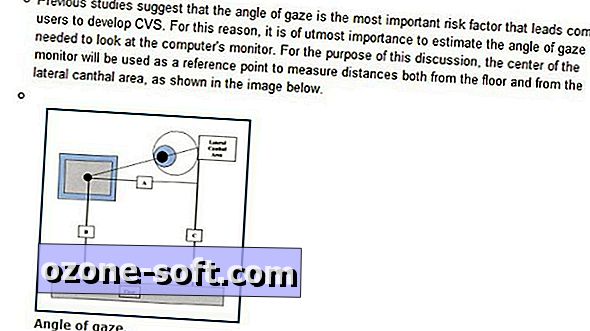










अपनी टिप्पणी छोड़ दो